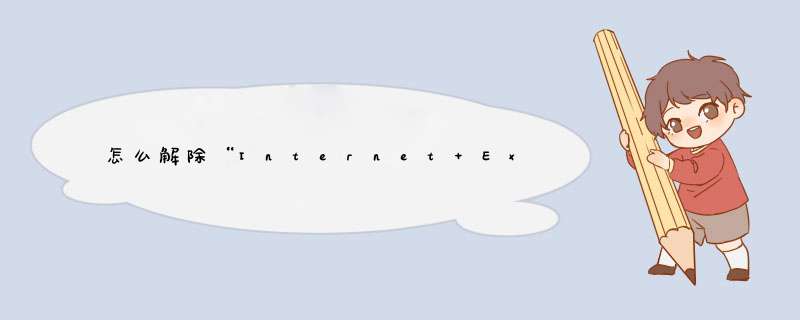
1、打开浏览器,点击最右上角“工具”按钮。
2、选择“internet选项”。
3、在d出的“internet选项”窗口上,选择嫌乎唯“安全”-受信任站点-站点。
4、将您所需要打开的网站添加到信任站点。
5、添加好信任站点后,点击下面的顷旦"自定义级别"按钮。
6、在d出的窗口上把所有的“ActiveX”项都勾选为“启用”。
7、在下面的“使用SmartScreen筛选器”和“使用d出窗口阻止程序”两个选项上勾选为“禁用”。
8、然后点击确定即可,再打开该网站就不会有提示了。
9、即可正常打开网站。芹培
可以通过将该网站加入信任站点,然液尺蔽后勾选下载未签名的ActiveX控件就可以使用了,具体的设置方法如下:
1、点击浏览器的设置按钮,在出现的选项中点击internet选项。
2、在出现的internet选项界面中,点击安全,然后点击受信任的站点按钮,再点击边上的站点按钮。
3、在出现的受信任站点对话框中输入被阻止的网站地址以后点击添加按钮。
4、然后再回到internet选项界面中点击下方的自定义级别按钮。
5、在d出的安全设置对话框中找到下载未签名的ActiveX控件,将启用勾选,然后点击确定困肆按钮。
6、再回到internet选项界面中,点击高级按钮,在出现的选项中勾选允许运行或安装软件,即闹州使签名无效以后点击确定按钮。
7、再次刷新页面就可以看到d出安装相应ActiveX控件时,会提示无法验证发布者。您确定要安装此软件吗?,点击安装按钮就可以安装该控件了。
原因:没有开启ActiveX控件。
1、在打开的IE浏览器中选择 选项--Internet选项,
2、在Internet选项窗口中选择"安全"在窗口的下面会有“自定义级别”点击进入。
3、然后在d出来的“安全设置-Internet区域”中拖动窗口的滚动条,找到ActiveX控件和插件处继续向下移动找到“下载未签名的ActiveX控件”选项,将其选择“提示”,回车确定。
4、然后回到安行答全窗口,选择“本地Internet”,打开“自定义”。
5、在本凯搏地Internet中将所有的ActiveX选项启盯带祥用,
6、再将下面的“下载”内容中的“文件下载”、“文件下载提示”启用。
7、配置可信任站点级别,首先将所有区域重置为默认级别,
8、添加可信网站地址,点击站点。
9、可信站点地址输入框--输入需要的地址,如果是https的地址直接点添加,如果不是请取消https选项。
10、然后就可以正常浏览了。
欢迎分享,转载请注明来源:内存溢出

 微信扫一扫
微信扫一扫
 支付宝扫一扫
支付宝扫一扫
评论列表(0条)